Upute za uporabu aplikacije Keynote za Mac
- Dobro došli
- Što je novo
-
- Početak rada s aplikacijom Keynote
- Uvod u slike, grafikone i druge objekte
- Izrada prezentacije
- Odaberite način navigiranja prezentacijom
- Otvaranje ili zatvaranje prezentacije
- Spremanje i dodjeljivanje naziva prezentaciji
- Traženje prezentacije
- Ispis prezentacije
- Touch Bar za Keynote
- Izrada prezentacije pomoću značajke VoiceOver
-
- Dodavanje ili brisanje slajdova
- Dodavanje i prikaz bilješki prezentera
- Promjena veličine slajda
- Promjena pozadine slajda
- Dodavanje ruba oko slajda
- Prikaz ili skrivanje držača mjesta teksta
- Prikaz ili skrivanje brojeva slajdova
- Primjena rasporeda slajdova
- Dodavanje i uređivanje rasporeda slajdova
- Promjena teme
-
- Promjena prozirnosti objekta
- Ispunjavanje oblika i tekstualnih okvira bojom ili slikom
- Dodavanje ruba objektu
- Dodavanje opisa ili naslova
- Dodavanje odraza ili sjene
- Korištenje stilova objekta
- Promjena veličine, rotacija i okretanje objekata
- Premještanje i uređivanje objekata pomoću popisa objekata
- Dodavanje vezanih objekata za interaktivnu prezentaciju
-
- Prezentirajte na svojem računalu Mac
- Prezentiranje na zasebnom zaslonu
- Prezentiranje tijekom FaceTime poziva
- Korištenje daljinskog upravljača
- Automatski nastavak prezentacije
- Traženje lozinke za zatvaranje prezentacije
- Reprodukcija slideshowa s više prezentera
- Isprobajte na svojem Mac računalu
- Snimanje prezentacija
-
- Slanje prezentacije
- Uvod u suradnju
- Pozivanje drugih osoba na suradnju
- Suradnja na dijeljenoj prezentaciji
- Pregled najnovijih aktivnosti u dijeljenoj prezentaciji
- Promjena postavki dijeljene prezentacije
- Prekid dijeljenja prezentacije
- Dijeljene mape i suradnja
- Koristite Box za suradnju
- Izrada animiranog GIF-a
- Objava vaše prezentacije u blogu
-
- Upotreba iCloud Drivea s aplikacijom Keynote
- Eksportiranje u PowerPoint ili drugi format datoteke
- Smanjenje veličine datoteke prezentacije
- Spremanje velike prezentacije kao datoteke u paketu
- Vraćanje ranije verzije prezentacije
- Pomicanje prezentacije
- Brisanje prezentacije
- Zaštita prezentacije lozinkom
- Zaključavanje prezentacije
- Izrada i upravljanje prilagođenim temama
- Copyright

Poravnanje teksta u aplikaciji Keynote na Macu
Možete podesiti tekst u ćeliji tablice, tekstualnom okviru ili obliku tako da je poravnan nalijevo ili nadesno, centriran ili poravnat i nalijevo i nadesno (s obje strane).
Poravnanje teksta i poravnanje s obje strane
Idite u aplikaciju Keynote
 na Macu.
na Macu.Otvorite prezentaciju, zatim odaberite bilo koji dio teksta ili kliknite na tekstualni okvir ili oblik s tekstom; ako radite u tablici, kliknite ćeliju tablice ili odaberite redak ili stupac.
U
 rubnom stupcu Formatiraj kliknite karticu Tekst.
rubnom stupcu Formatiraj kliknite karticu Tekst.Kliknite na tipku blizu vrha rubnog stupca pa kliknite na željene tipke za poravnanje.
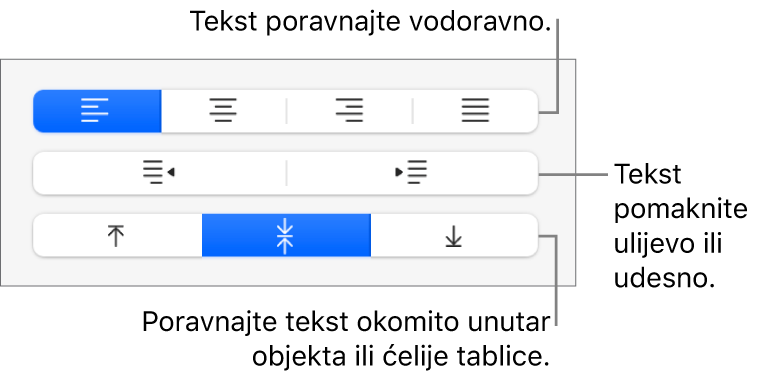
Podešavanje margina teksta
Tekst unutar tekstualnog okvira, oblik, ili ćelija tablice imaju unaprijed zadanu količinu prostora između teksta i objekta unutar kojeg se nalazi. Možete podesiti taj razmak postavljanjem druge margine. Prvi redak u paragrafima možete i uvući kako biste stvorili vizualni prijelom u koji čitateljima pomaže pri pregledavanju teksta.
Idite u aplikaciju Keynote
 na Macu.
na Macu.Otvorite prezentaciju, zatim odaberite tekst čije margine želite izmijeniti.
Učinite nešto od sljedećeg:
U ravnalu povucite oznaku margine (plavi trokut) i oznaku uvlake prvog retka (plavi pravokutnik) na željeno mjesto. Ako ne vidite ravnala, kliknite na
 u alatnoj traci, zatim odaberite Prikaži ravnala.
u alatnoj traci, zatim odaberite Prikaži ravnala.Kliknite na tipku Stil, blizu vrha rubnog stupca, zatim kliknite jednu od zadanih tipki za uvlake u odjeljku Poravnanje kako biste povećali ili smanjili uvlaku cijeloga paragrafa.

Kliknite karticu Tekst pri vrhu rubnog stupca, kliknite tipku Raspored ispod stila paragrafa i zatim kliknite strelicu za otkrivanje pokraj Uvlaka.
